Vivo ha cambiado radicalmente su estrategia de teléfonos inteligentes en India este año. Después de establecerse como el pionero de la innovación con teléfonos como Vivo Nex y Vivo X21, la marca global de teléfonos inteligentes ha estado produciendo regularmente teléfonos agresivos de gama media que lo convierten en un desafío formidable para los jugadores en línea y fuera de línea.
El Vivo V9 Pro recientemente lanzado ofrece mucho por su precio, incluida la poderosa plataforma móvil Snapdragon 660 octa-core de Qualcomm, y es sin duda uno de los mejores teléfonos disponibles por debajo de 20.000 rupias. En caso de que ya lo haya comprado o esté planeando hacerlo, aquí hay algunas características del software Vivo V9 Pro que debe probar.
1. Personaliza la barra de navegación o cambia a gestos
El Vivo V9 tiene una asombrosa proporción de pantalla a cuerpo del 90 por ciento y una pantalla Full HD de muy alta calidad para complementar la experiencia inmersiva.
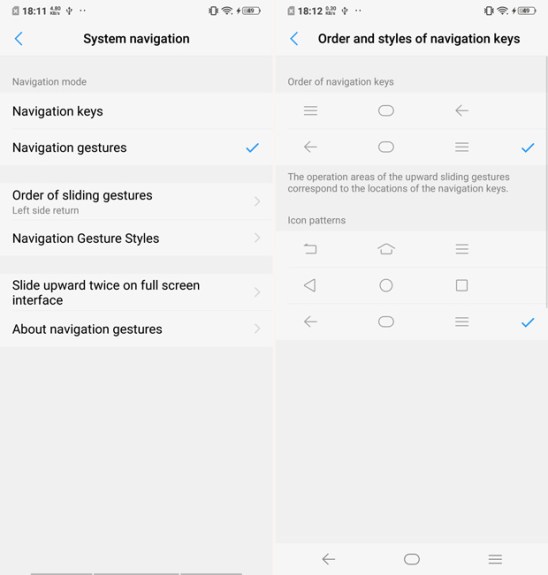
Para hacer un uso completo de la pantalla sin bisel, el sistema operativo Funtouch que se ejecuta en el teléfono tiene opciones para cambiar el orden de la barra de navegación, el estilo o cambiar a los gestos de navegación por completo. Para hacerlo, vaya a Configuración >> Navegaciones del sistema. Desde aquí puede personalizar los gestos de navegación y las teclas de navegación.
2. Toma retratos increíbles
La cámara Vivo V9 Pro es uno de sus aspectos más destacados. Además de la cámara principal trasera de 13MP, el teléfono también tiene un sensor de profundidad de 2MP que le permite diferenciar el sujeto de la imagen del fondo de la imagen. Este último se difumina para DSLR como efecto de poca profundidad de campo.

Para tomar fotos con bokeh, simplemente abra la aplicación de la cámara y toque el ícono del modo Retrato presente en la barra superior (como se muestra en la imagen). La opción de tomar fotografías con bokeh también funciona para selfies.
3. Identificador de llamadas incorporado
Hay pocas aplicaciones populares de identificación de llamadas con una base de datos eficaz, pero la mayoría de ellas contienen spam y están plagadas de anuncios. Afortunadamente, Vivo V9 Pro tiene una alternativa incorporada que funciona bien.

Para activar el servicio, vaya a Configuración >> Teléfono. Ahora toque ‘Reconocimiento en línea de números extraños’ y active la opción. Una vez activado, recibirá avisos para llamadas entrantes de spam y puede optar por ignorarlas.
4. Mantenga la privacidad de las aplicaciones confidenciales
Las miniaturas de aplicaciones recientes pueden almacenar en caché la pantalla de la aplicación cuando la dejaste y revelar más de lo que deberían. En Vivo V9 Pro, tiene la opción de difuminar las aplicaciones sensibles del panel de aplicaciones recientes. De esta manera, su información privada estará protegida de un conocido que esté mirando boquiabierto la pantalla de su teléfono mientras cambia de aplicación.
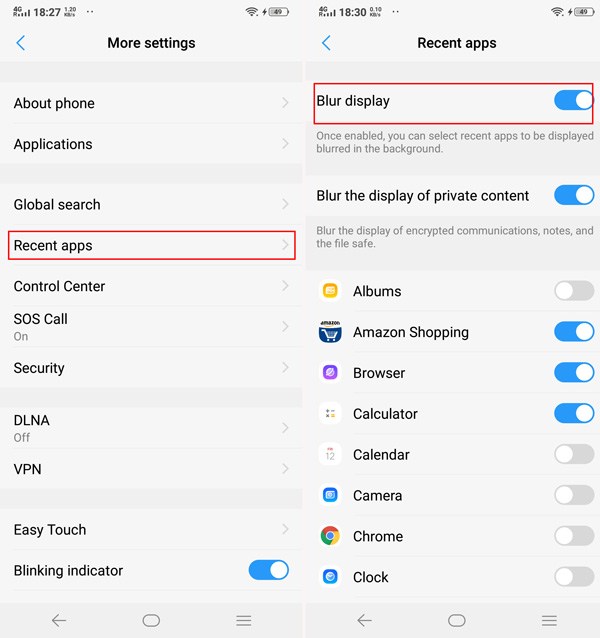
Para activar la opción, desplácese hacia abajo hasta ‘Más configuraciones’ en el menú de configuración principal y vaya a Aplicaciones recientes. Ahora, active la opción ‘Desenfocar pantalla’ y seleccione las aplicaciones que desea mantener privadas.
5. Agrega papelera de reciclaje a la galería
Todos estaríamos de acuerdo en que una papelera de reciclaje es indispensable para la experiencia de la PC. ¿No es esta una característica, entonces, que todos los teléfonos Android deben tener? Bueno, el Vivo V9 Pro lo hace.
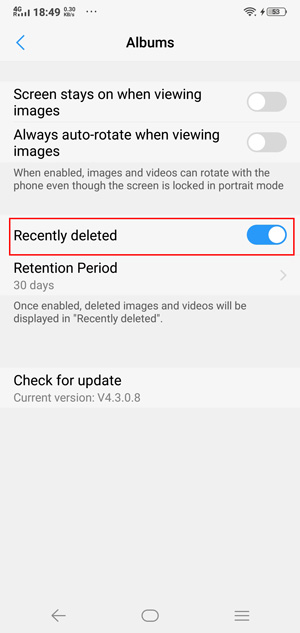
Vaya a Configuración >> Álbumes y active el botón junto a “Eliminados recientemente”. También puede determinar la cantidad de días que desea conservar las imágenes eliminadas antes de que se eliminen de la papelera.
6. Cambiar fuentes
Puede cambiar el tamaño y el estilo de la fuente según sus preferencias en el Vivo V9 Pro. Es sorprendente cómo a tantos teléfonos les falta esta opción de personalización elemental que marca una diferencia notable en todo el sistema y puede personalizar toda la experiencia de su teléfono inteligente.
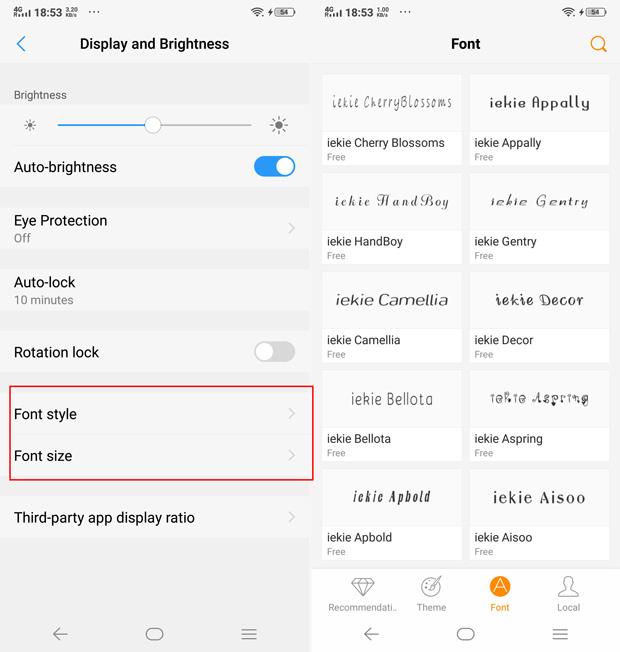
Puede acceder a la opción en la pestaña ‘Pantalla y brillo’ en el menú principal de Configuración. De forma predeterminada, hay dos fuentes precargadas en el teléfono, pero puede descargar muchas más.
7. Modo de juego
El Vivo V9 funciona con el chipset Snapdragon 660 octa-core emparejado con 6GB de RAM. Esto esencialmente significa que el teléfono es un placer absoluto para los jugadores incondicionales. Para embellecer aún más la experiencia de juego, el teléfono también tiene un ‘Modo de juego’ dedicado que se puede usar para evitar interrupciones durante el juego.
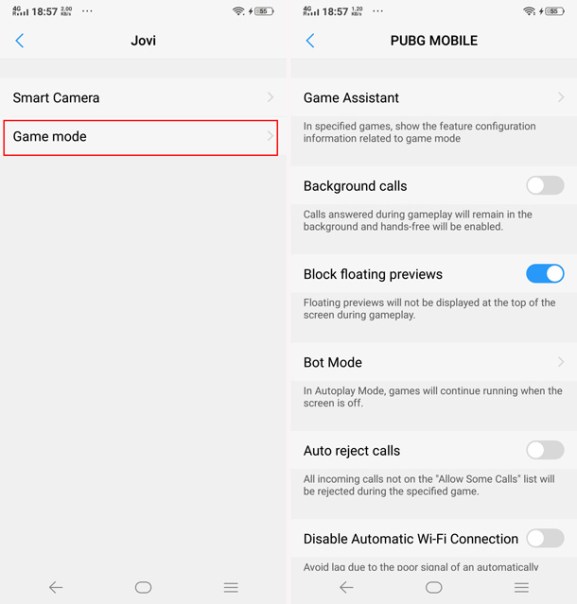
Cuando está activado, los usuarios tienen la opción de desactivar las ventanas emergentes y las vistas previas flotantes, rechazar automáticamente las llamadas y más. Para activar el modo de juego, vaya a Configuración >> Jovi.
8. Modo moto
Para la seguridad de los usuarios que utilizan vehículos de dos ruedas, el Vivo V9 Pro integra un modo Moto que se puede activar o desactivar mediante mosaicos de configuración rápida.
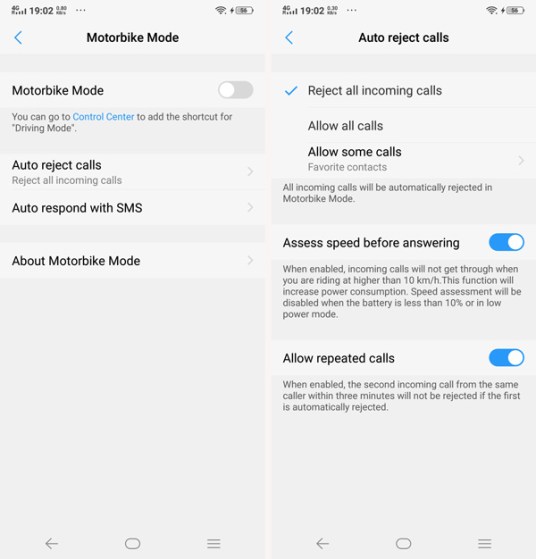
Con el modo Moto, puede aprovechar funciones como la respuesta automática y el rechazo automático de llamadas, permitir que solo se comuniquen llamadas repetidas o llamadas de contactos particulares o incluso responder automáticamente mediante SMS.
9. Menú flotante Easy Touch
Para las personas que a menudo usan sus teléfonos con una mano, el botón flotante Easy Touch en Vivo V9 puede ser una gran comodidad.
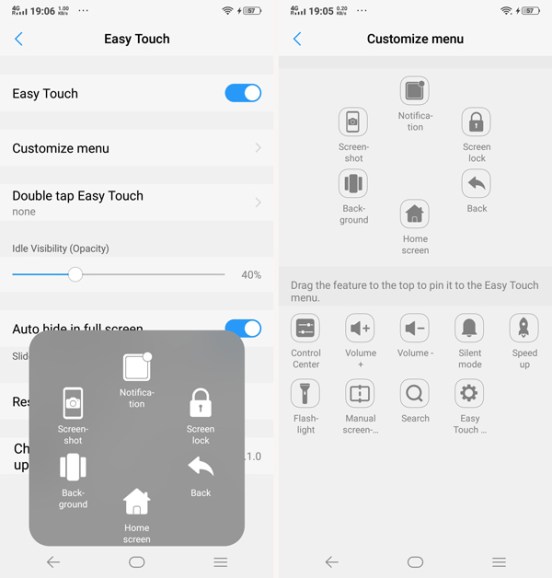
Easy Touch es un botón flotante que puede invocar o descartar directamente desde el centro de comando, y colocarlo en cualquier lugar de la pantalla al que pueda acceder mientras sostiene el teléfono en una mano. Ahora solo toque el botón Easy Touch para expandirlo y acceder a las opciones para las que, de lo contrario, tendría que estirar los dedos hacia la parte inferior o superior de la pantalla.
10. Gestos inteligentes
El sistema operativo Funtouch tampoco tiene escasez de gestos inteligentes que puede programar para acceder rápidamente a las aplicaciones y configuraciones del sistema de uso frecuente.
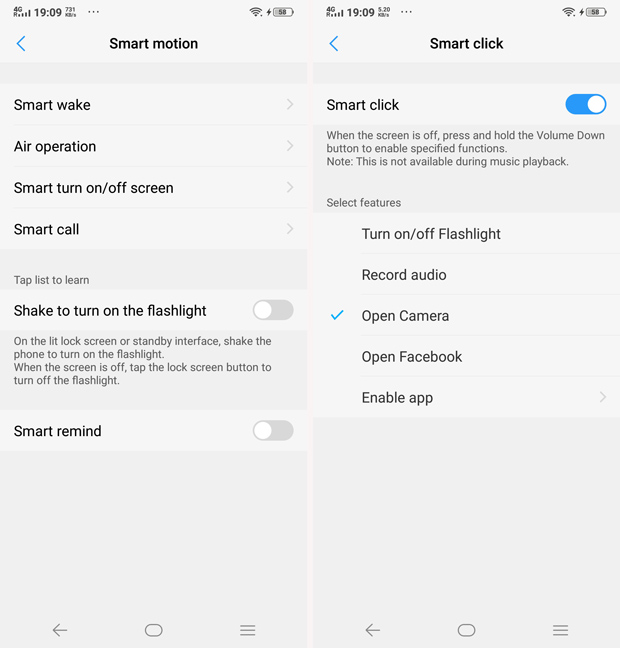
Con Smart Wake, puede iniciar aplicaciones específicas directamente dibujando alfabetos desde la pantalla de bloqueo. O usando Smart Click, puede asignar una aplicación o acción al botón para bajar el volumen.
11. Utilice la misma aplicación con varias cuentas
Usando la función de clonación de aplicaciones en Vivo V9 Pro, puede duplicar aplicaciones como WhatsApp y Facebook y usarlas con cuentas separadas.

De esta manera, puede segregar su vida privada de la profesional, o simplemente atender a múltiples cuentas de aplicaciones sin usar teléfonos separados.
11 funciones ocultas, consejos y trucos de Vivo V9 Pro
Además de un hardware potente, Vivo V9 Pro tiene un software muy interesante que hace que el uso diario sea una experiencia muy agradable. El Funtouch OS 4.0 es rico en funciones, intuitivo y tiene todos los conceptos básicos cubiertos.
